Ce este?
Funcționalitatea Test a Record din Health Scoring a fost îmbunătățită pentru a oferi clienților o imagine mai clară asupra modului în care sunt calculate scorurile în timp ce construiesc un scor. Test a Record pentru contacte, companii și tranzacții este acum:
- mai ușor de descoperit
- afișează numărul de evenimente sau contacte care îndeplinesc criteriile la nivel de regulă
- afișează câte puncte dintr-un grup sunt alocate scorului total, luând în considerare limitele grupului
De ce contează?
Anterior, Test a Record afișa doar câte puncte erau acordate pentru reguli individuale și scorul total. Acest lucru genera confuzie cu privire la modul în care erau calculate scorurile totale, deoarece legătura dintre regulile individuale și scorul final nu era vizibilă. Butonul Test a Record era de asemenea ascuns în spatele secțiunii Actions, ceea ce făcea dificilă găsirea și folosirea funcției.
Acum, Test a Record afișează mai multe informații despre modul de calcul al scorului, cum ar fi câte evenimente sau contacte îndeplinesc criteriile regulii și câte puncte dintr-un grup (inclusiv limita de grup) sunt alocate scorului total. Acest lucru îi ajută pe clienți să înțeleagă cum este calculat scorul final de la început până la sfârșit (de la nivel de regulă la nivel de grup și până la nivel de scor total). O înțelegere mai bună a modului în care sunt calculate scorurile susține construirea celor mai precise și eficiente reguli de scorare. Atât Test a Record, cât și Preview Distribution sunt acum mai vizibile, fiind plasate în colțul din dreapta sus.
Cum funcționează?
1. În bara globală de navigare din stânga, mergi la Service Hub > Customer Success Workspace > Settings > Health Score. Odată ajuns în aplicația Health Scoring, fie creezi un nou scor făcând clic pe "Create score", fie faci clic pe "edit" lângă un scor existent.
2. În timpul editării unui scor, fă clic pe "Test a Contact", "Test a Company" sau "Test a Custom Object", în funcție de tipul de scor pe care îl editezi.
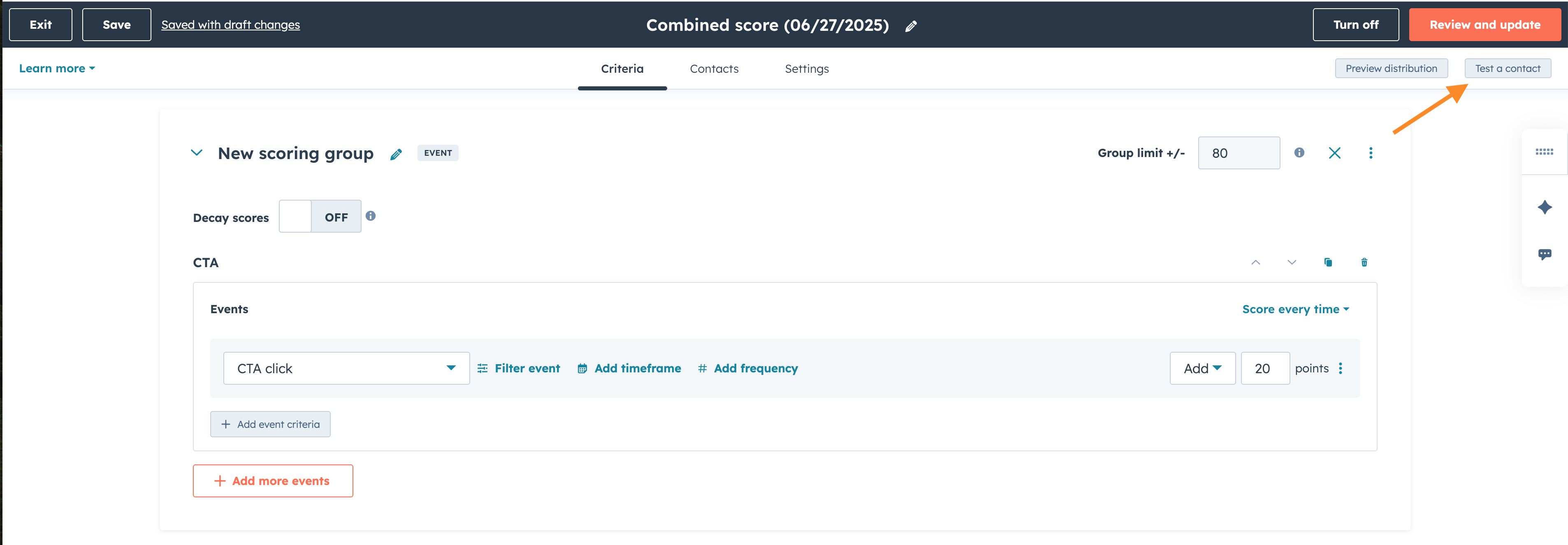
3. Selectează un contact, o companie sau o tranzacție pentru a testa regulile de scorare.
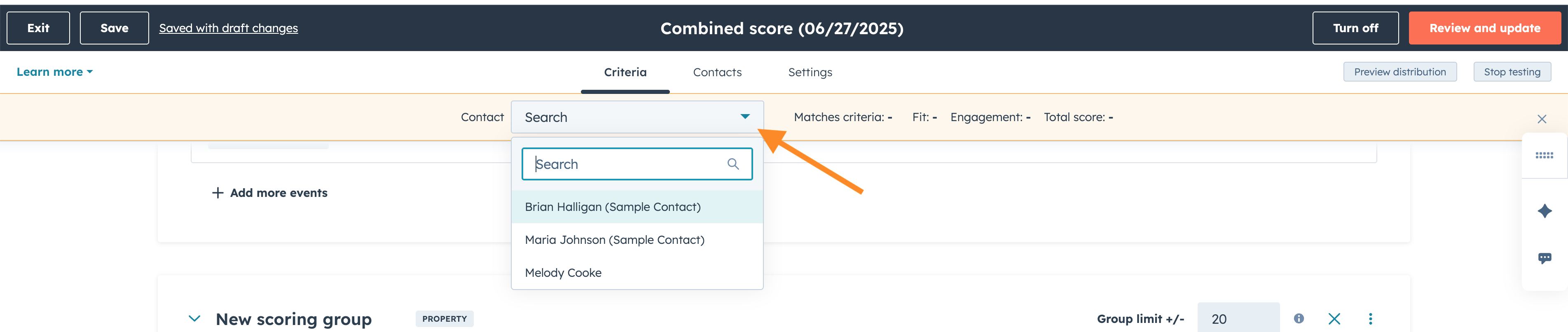
4. Poți acum vedea un calcul detaliat la nivel de regulă (inclusiv numărul de evenimente care au îndeplinit criteriul regulii), la nivel de grup și la nivel de scor total. Dacă ți-ai resetat scorul în trecut, va apărea un timestamp care arată momentul ultimei resetări (pentru scorurile de engagement).
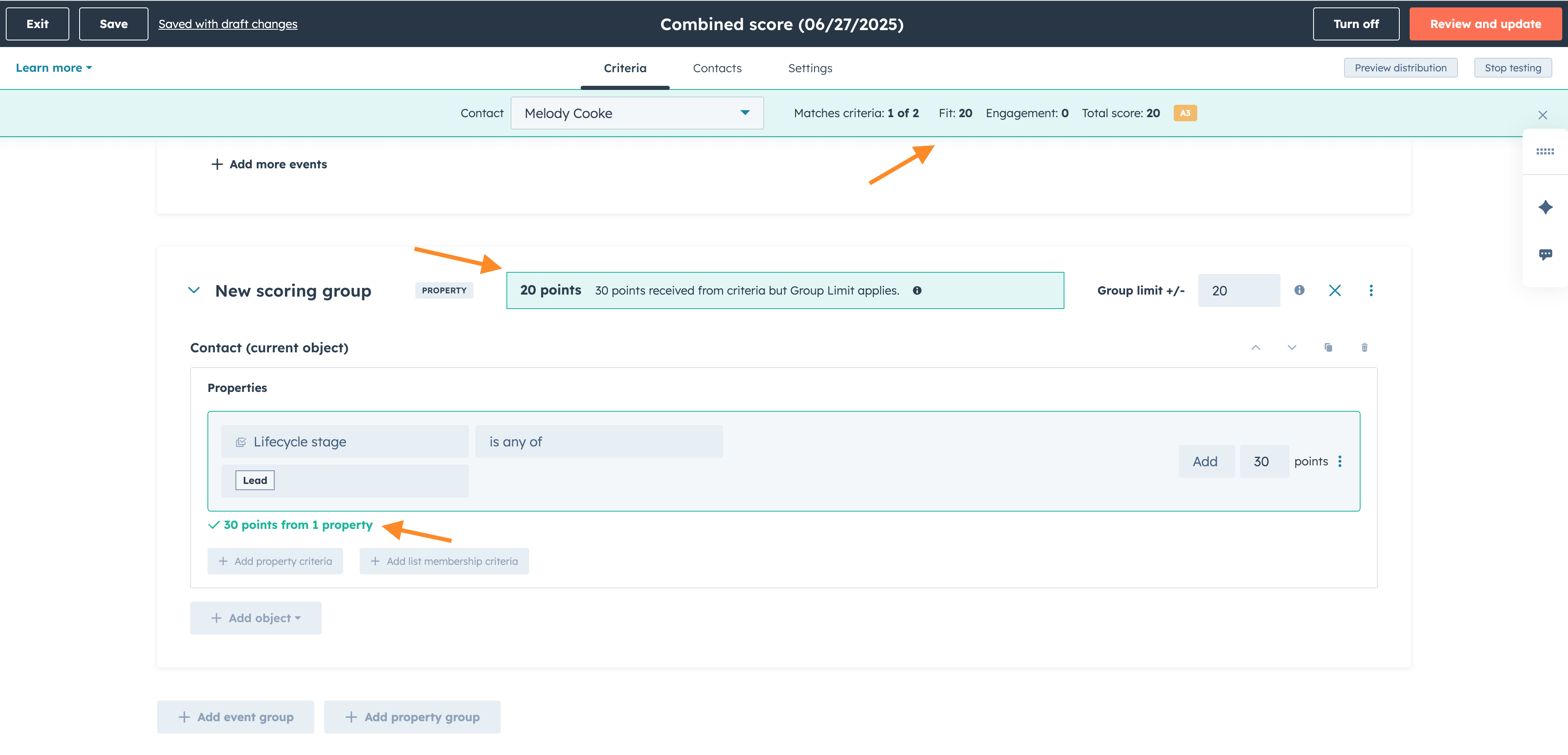
Vei vedea că un contact a obținut 30 de puncte dintr-o proprietate, deoarece acel contact are „Lead” ca proprietate în profilul său. Totuși, doar 20 de puncte au fost alocate scorului total din cauza limitei de grup pentru acest set de proprietăți, nu toate punctele de la nivel de regulă. 20 este scorul total, care reprezintă suma scorului de fit și de engagement.
Notă:
- Textul verde însoțit de o casetă verde înseamnă că criteriul a fost îndeplinit pentru regula de scorare pentru un anumit contact, în timp ce textul roșu cu casetă roșie înseamnă că nu a fost îndeplinit.
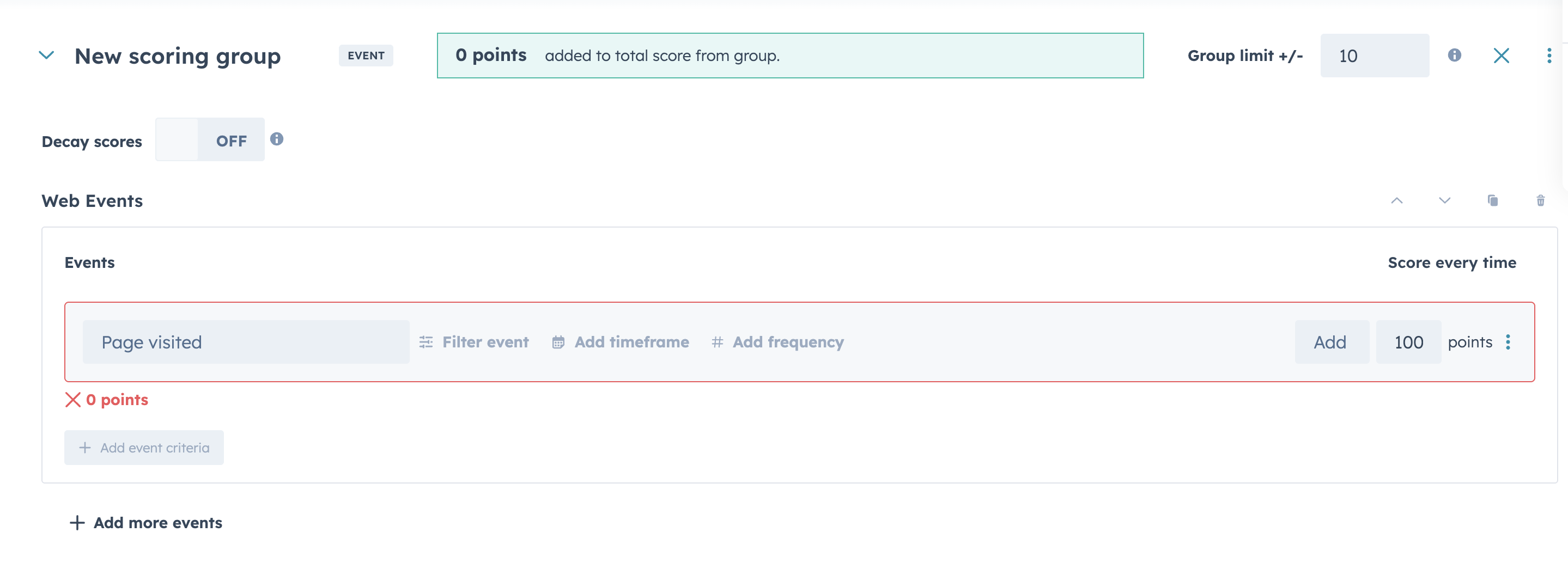
- Dacă scorul a fost resetat, un timestamp cu data și ora va arăta momentul ultimei resetări (doar scorurile de engagement pot fi resetate).
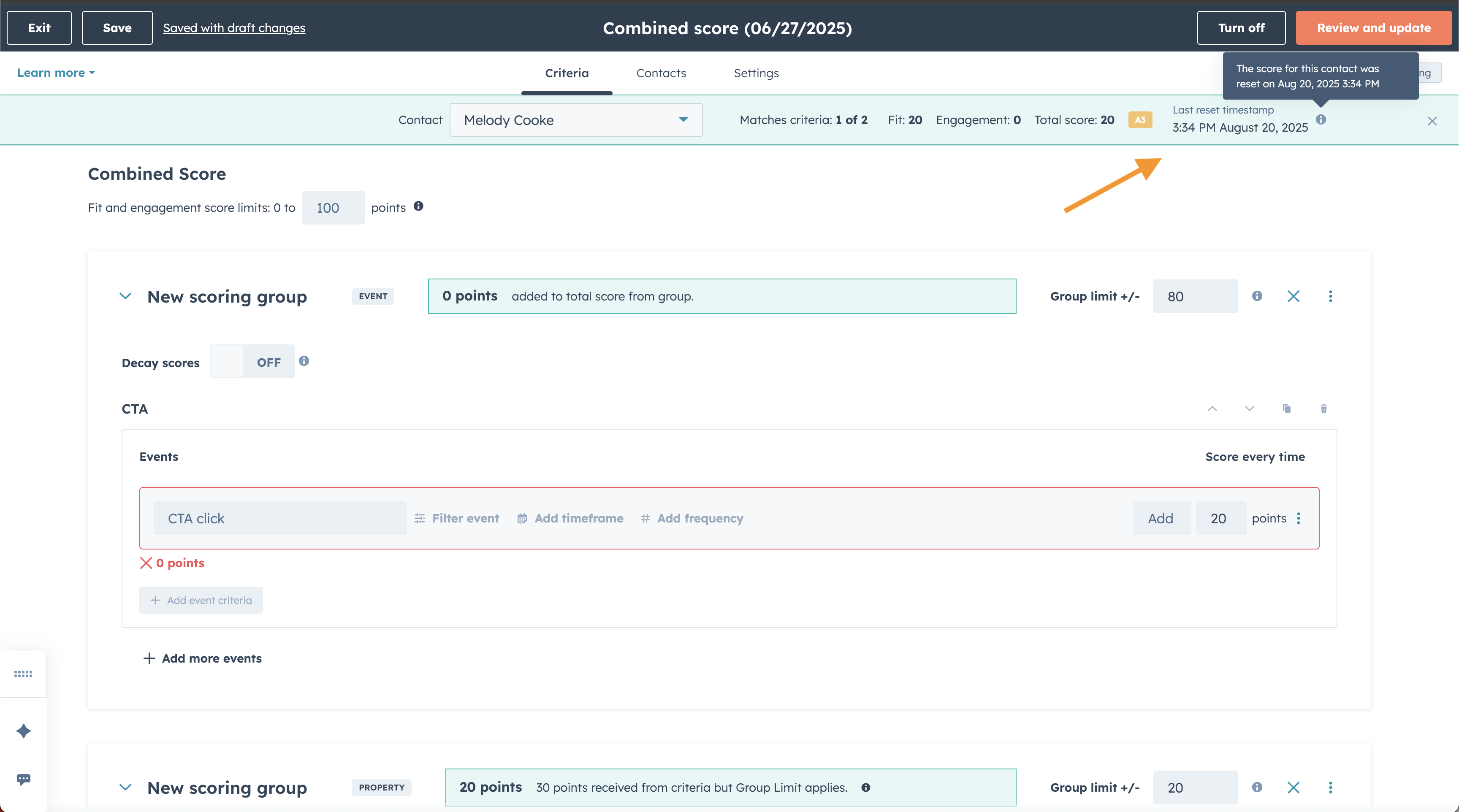
Cine îl primește?
Service Professional, Service Enterprise
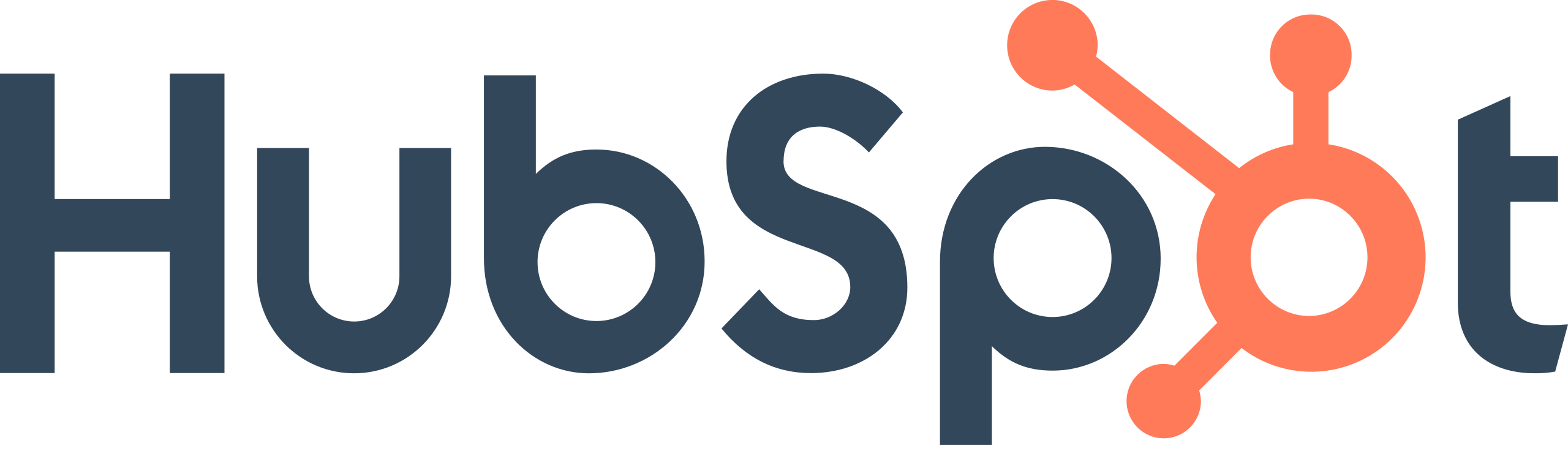
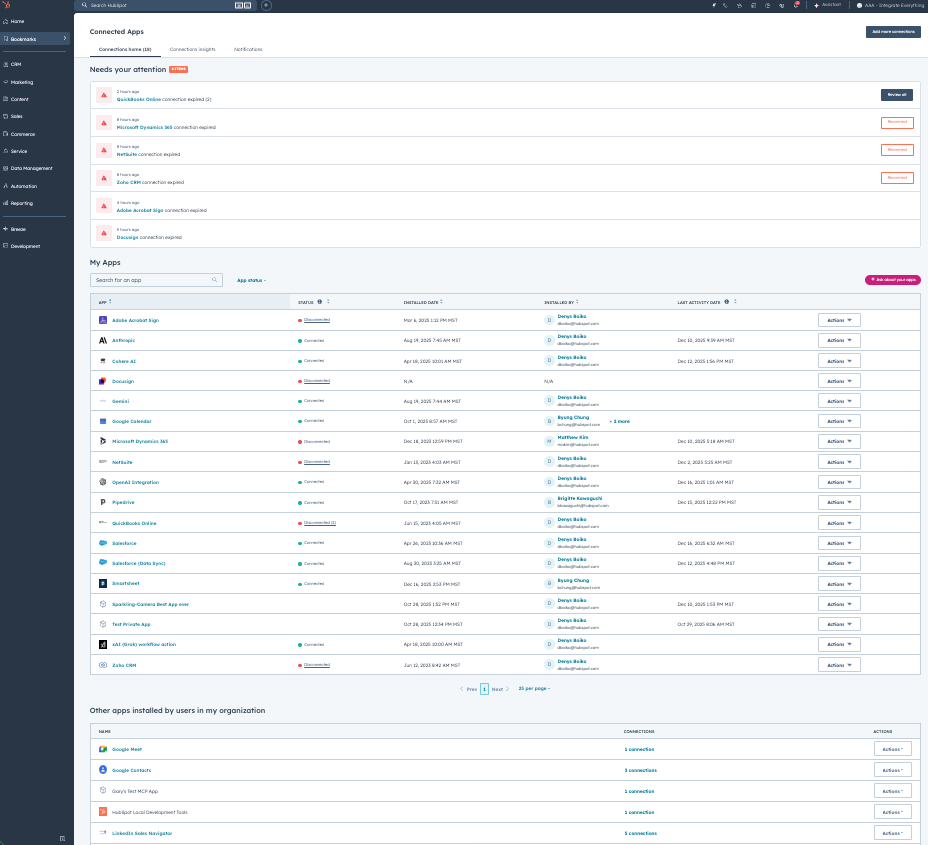
.png?width=193&name=jos%20(1).png)




